如何使用CAD平分直线

本文概述
为了**平分直线**,CAD(计算机辅助设计)是一个极其强大和常用的工具。通过使用CAD,你不仅可以**精确地绘制**复杂的几何图形,还能进行多种结构和机械设计。在学习如何运用CAD平分直线之前,我们首先需要了解一些基本功能和命令。下面将详细介绍使用CAD平分直线的方法。要在CAD中**平分直线**,我们需要执行几个步骤。这些步骤包括:1. **启动CAD软件**:首先打开你的CAD软件,确保你已经安装并且能够正常运行。如果你是初次使用,可以先运行一遍新手教程以熟悉基本操作界面。2. **创建绘图文件**:选择新建文件,并根据需要设置单位和绘图边界。一般情况下,我们会使用默认设置,但根据实际情况可以选定其他参数。3. **绘制直线**:使用命令行输入"L"或者在工具栏上找到相应命令,来**绘制直线**。在命令提示符下输入起点和终点坐标即可完成。4. **访问平分工具**:在CAD中通常有多个不同的方法来**平分直线**。其中一种方法是使用"MEASURE"命令。例如,在命令行中输入"MEASURE",然后选择需要分割的那条直线,并定义分割间隔,CAD会自动生成指定数量的等距离点。5. **另一种方法是使用DIVIDE命令**:这种方法可以让你根据所需段数直接平分直线。在命令行中输入"DIVIDE",选择需要平分的直线,然后输入分割的段数,CAD会自动在该直线上生成相等距离的点标记。这些方法虽然都能完成**平分直线**的需求,但每种方法都有它的特定用途。比如,使用"MEASURE"适合需要精确控制间距的场合,而"DIVIDE"则适合只关心段数的分割。此外,还有一些关键的小技巧和注意事项:- 在平分直线时,如果需要较高的**精度**,建议开启极轴追踪(Polar Tracking)和对象捕捉(Object Snap),这样可以更容易地选择和定位。 - 在使用"MEASURE"或"DIVIDE"命令后,生成的分割点只是点标记,在需要时可以通过额外的绘制把它们连接起来组成新的线段。了解这些基础命令只是掌握CAD的第一步,要真正熟练还需要反复练习和应用到实际工程中。如果你对上述方法的操作仍感到困惑,可以通过搜索相关CAD教学视频,许多视频会详细演示这些命令的具体使用过程。很多在线教育平台如YouTube、Coursera和Udemy都提供了大量免费的教学资源。总之,通过**掌握CAD中的平分直线**技术,不仅能提升你的绘图准确性,还能提高工作效率。无论是在建筑设计、机械设计还是其他领域,熟练使用这项技能都能为你的项目增光添色。希望这篇说明能够帮助大家更好地理解和掌握如何使用CAD来平分直线,在实际应用中获得事半功倍的效果。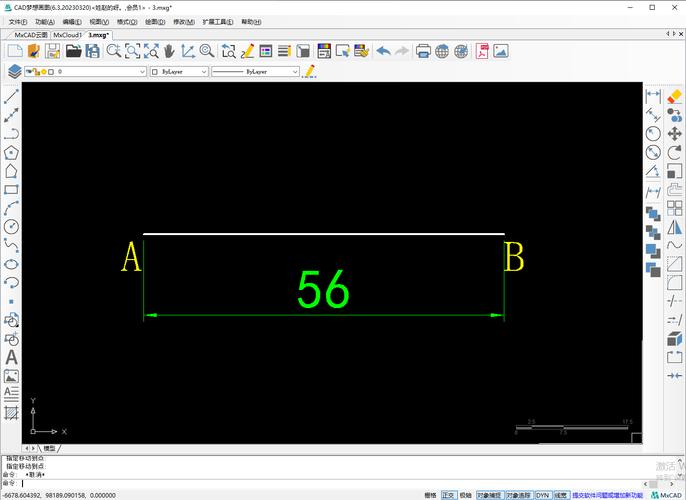
BIM技术是未来的趋势,学习、了解掌握更多BIM前言技术是大势所趋,欢迎更多BIMer加入BIM中文网大家庭(http://www.wanbim.com),一起共同探讨学习BIM技术,了解BIM应用!
相关培训